
- Adobe InDesign CC 教程
- Adobe InDesign CC - 首頁
- 桌面出版 - 簡介
- 流行的DTP軟體
- InDesign CC - 簡介
- InDesign CC - 工作區基礎
- 建立第一個文件
- InDesign CC - 頁面管理
- InDesign CC - 版面選項
- InDesign CC - 文字框
- InDesign CC - 故事編輯器
- 拼寫檢查功能
- InDesign CC - 查詢/更改功能
- InDesign CC - 匯入影像
- InDesign CC - 影像連結
- InDesign CC - 編輯影像
- InDesign CC - 影像填充
- InDesign CC - 影像透明度
- InDesign CC - 二維碼
- 選擇工具和填充描邊
- 影像顏色和透明度
- InDesign CC - 投影
- 物件特殊效果
- InDesign CC - 吸管工具
- 物件的查詢/更改功能
- InDesign CC - 色板面板
- InDesign CC - 顏色面板
- InDesign CC - 漸變和混合
- InDesign CC - 路徑和輪廓
- InDesign CC - 堆疊物件
- InDesign CC - 圖層
- InDesign CC - 巢狀物件
- InDesign CC - 物件對齊
- 文字環繞和錨定物件
- InDesign CC - 物件變換
- InDesign CC - 字元
- InDesign CC - 文字格式
- InDesign CC - 段落格式
- 段落和字元樣式
- InDesign CC - 表格
- InDesign CC - 長文件
- InDesign CC - 目錄
- InDesign CC - 互動式文件
- InDesign CC - 電子書
- InDesign CC - 預檢
- InDesign CC - 打包文件
- 列印文件和小冊子
- 匯出文件為PDF
- 選擇性文字框匯出
- Word和InDesign
- Word檔案匯入InDesign
- Word到InDesign
- Photoshop和Illustrator工作流程
- 匯出InDesign插圖
- 保留圖層和向量
- Adobe InDesign CC資源
- Adobe InDesign CC - 快速指南
- Adobe InDesign CC - 資源
- Adobe InDesign CC - 討論
Adobe InDesign CC - 物件對齊
在對齊物件方面,InDesign提供了很大的靈活性。您可以透過兩種方式將物件彼此對齊——一種是使用對齊參考線,另一種是使用對齊面板。
使用對齊參考線對齊物件
當您單擊並拖動物件以相對於其他物件放置它們時,您將看到用作對齊參考線的綠色線條。您可以使用這些綠色線條來指導您將物件相對於參考物件/框架的中心或相對於周圍物件/框架的邊緣進行定位。

在上面的示例中,可以看到綠色框相對於上面的文字框對齊,垂直綠色線是對齊參考線,它顯示了文字框的中心。
使用對齊面板對齊物件
對齊面板使您可以輕鬆地一次對齊多個物件。要訪問對齊面板,請轉到視窗選單,然後轉到物件和版面子選單,然後單擊對齊以開啟對齊面板。請注意,對齊面板包含在我們之前看到的相同路徑查詢器面板中。
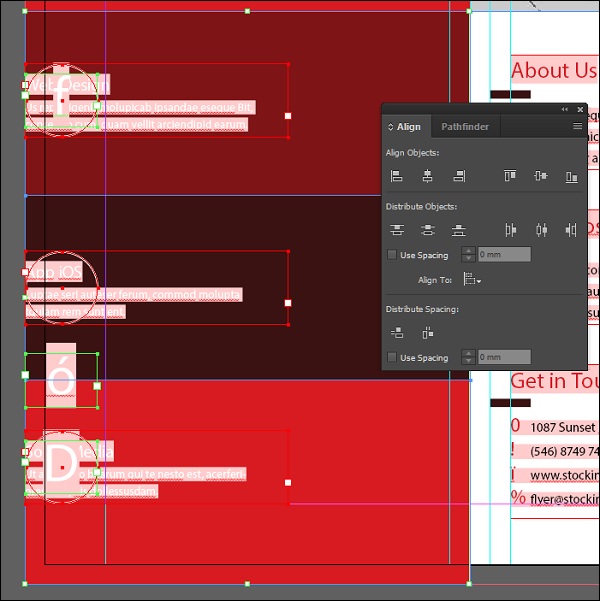
對齊面板的頂行具有將所有內容向左、向右、向上或向下對齊的選項。
您還可以使用對齊面板在給定距離內分佈物件或相對於參考物件或關鍵物件對齊其他物件。在上面的示例中,可以看到所有選定的物件可以透過單擊即可向左對齊,而不是依賴對齊參考線。
廣告